ghost win7 32位如何添加IIS功能
时间:2016-08-26 来源:互联网 浏览量:
IIS全称Internet Information Services(互联网信息服务),是Microsoft Windows的互联网基本服务。在使用Window系统进行某些操作时,需要IIS的支持。与XP相比,Win7的优点就是它有自带IIS的组件,而不需额外安装。那么ghost win7 32位如何添加IIS功能?现在就由小编和大家说一下ghost win7 32位添加IIS功能的方法。
ghost win7 32位如何添加IIS功能:
1、首先点击“计算机”。
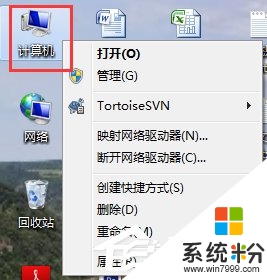
2、点击“打开控制面板”。
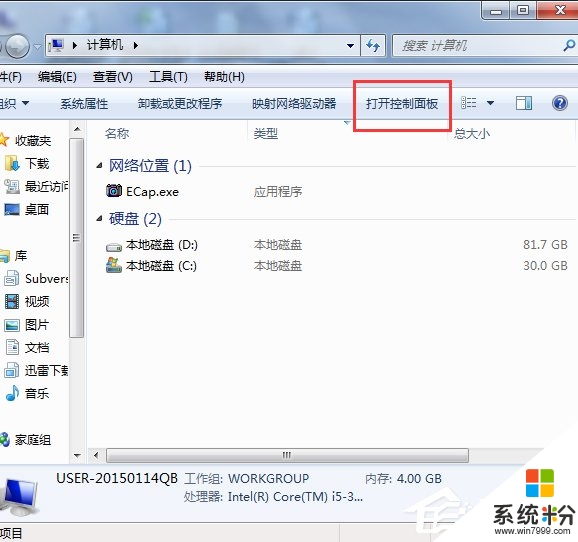
3、点击“程序”。
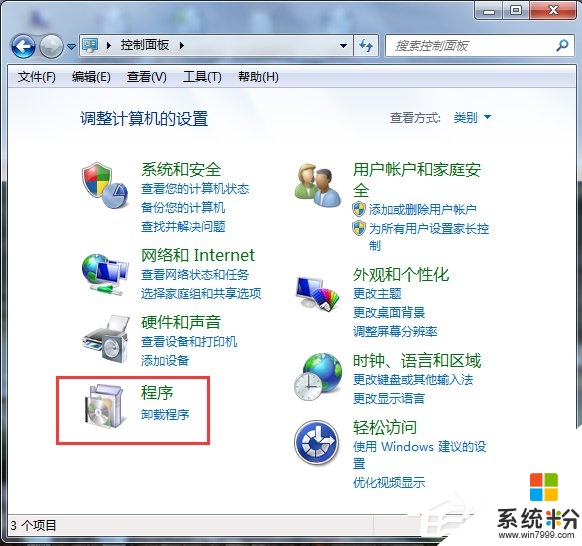
4、点击“打开或关闭Windows功能”。
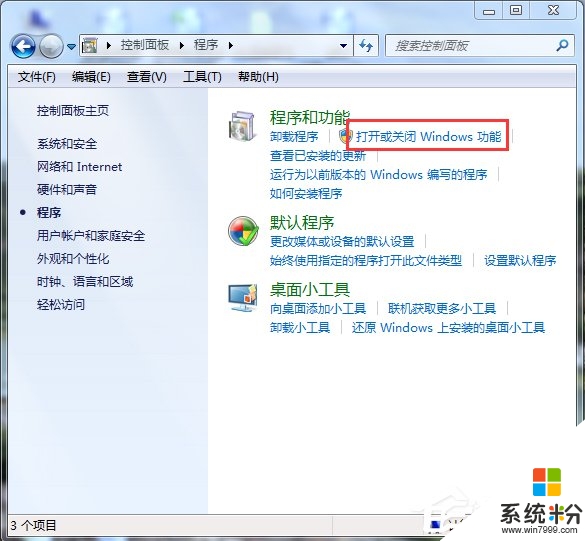
5、在弹出的对话框中按下图箭头操作将正方形框内都打上勾,然后点击“确实”。
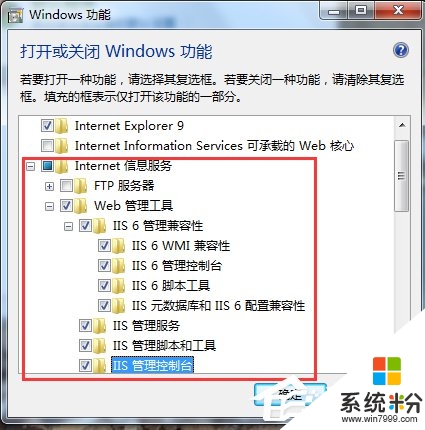
6、在此界面出现后,耐心等待几分钟。
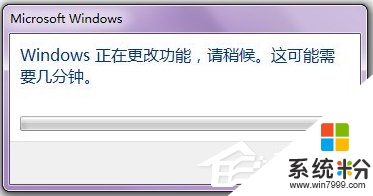
7、待其成功安装后,回到桌面,点击“开始”。

8、在搜索框中输入“IIS”。
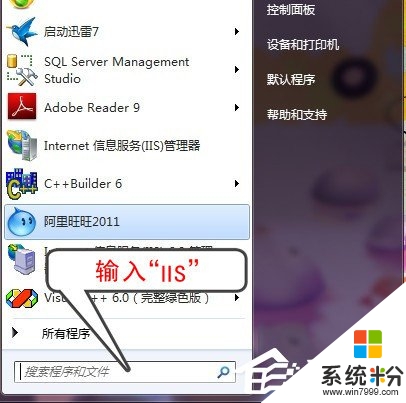
9、点击“Internet信息服务(IIS)管理器”。
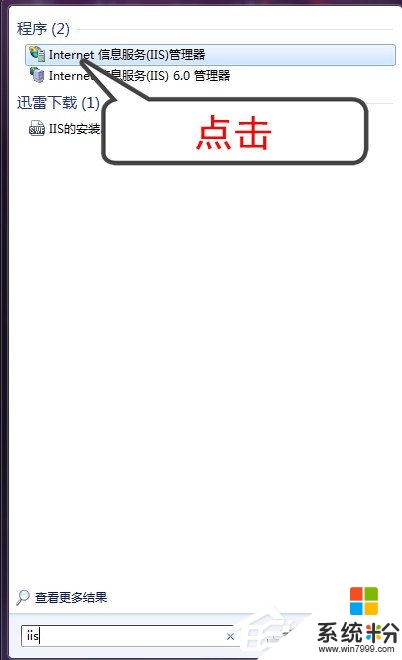
10、当出现如下界面时,说明你已经成功安装“IIS”,此时你就可以用“IIS”对你的网站进行测试了。
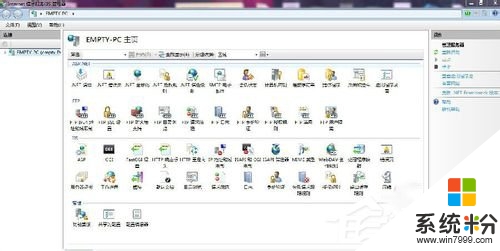
我要分享:
相关教程
- ·win7旗舰版中如何将磁盘整理功能添加到右键菜单中?win7旗舰版中将磁盘整理功能添加到右键菜单中的方法
- ·64位/32位win7系统安装配置IIS的方法 64位/32位win7系统如何安装配置IIS
- ·求Win 7 32/64位系统IIS安装方法 Win732/64位系统如何IIS安装
- ·win7旗舰版电脑在U盘自动播放功能中添加MSE扫描的办法 win7旗舰版电脑怎么在U盘自动播放功能中添加MSE扫描
- ·Win7系统启用显卡硬件加速功能的方法。Win7系统如何启用显卡硬件加速功能?
- ·win7 64位旗舰版如何来添加桌面图标按钮 如果想在win7 64位旗舰版添加图标按钮的方法
- ·win7系统电脑开机黑屏 Windows7开机黑屏怎么办
- ·win7系统无线网卡搜索不到无线网络 Win7电脑无线信号消失怎么办
- ·win7原版密钥 win7正版永久激活密钥激活步骤
- ·win7屏幕密码 Win7设置开机锁屏密码的方法
Win7系统教程推荐
- 1 win7原版密钥 win7正版永久激活密钥激活步骤
- 2 win7屏幕密码 Win7设置开机锁屏密码的方法
- 3 win7 文件共享设置 Win7如何局域网共享文件
- 4鼠标左键变右键右键无法使用window7怎么办 鼠标左键变右键解决方法
- 5win7电脑前置耳机没声音怎么设置 win7前面板耳机没声音处理方法
- 6win7如何建立共享文件 Win7如何共享文件到其他设备
- 7win7屏幕录制快捷键 Win7自带的屏幕录制功能怎么使用
- 8w7系统搜索不到蓝牙设备 电脑蓝牙搜索不到其他设备
- 9电脑桌面上没有我的电脑图标怎么办 win7桌面图标不见了怎么恢复
- 10win7怎么调出wifi连接 Win7连接WiFi失败怎么办
最新Win7教程
- 1 win7系统电脑开机黑屏 Windows7开机黑屏怎么办
- 2 win7系统无线网卡搜索不到无线网络 Win7电脑无线信号消失怎么办
- 3 win7原版密钥 win7正版永久激活密钥激活步骤
- 4win7屏幕密码 Win7设置开机锁屏密码的方法
- 5win7怎么硬盘分区 win7系统下如何对硬盘进行分区划分
- 6win7 文件共享设置 Win7如何局域网共享文件
- 7鼠标左键变右键右键无法使用window7怎么办 鼠标左键变右键解决方法
- 8windows7加密绿色 Windows7如何取消加密文件的绿色图标显示
- 9windows7操作特点 Windows 7的特点有哪些
- 10win7桌面东西都没有了 桌面文件丢失了怎么办
